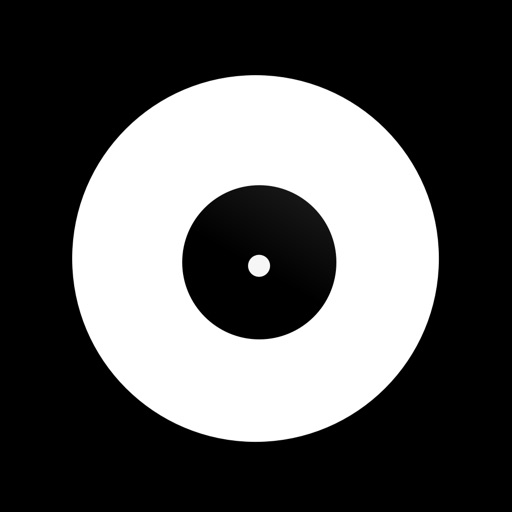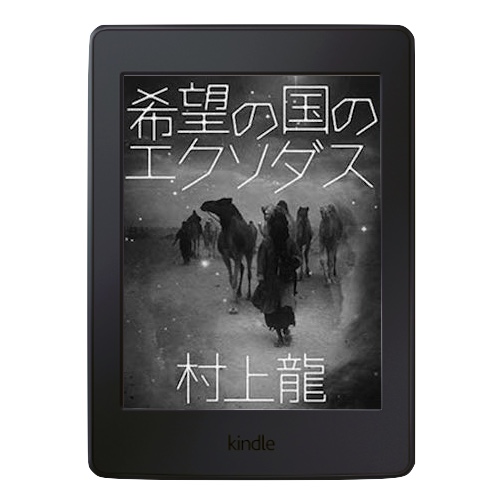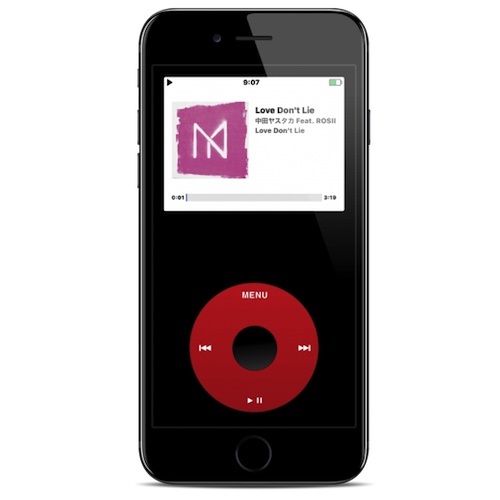
iPod classicが好きで、今でもたまに使っている。
iPodは僕にとって最初のApple製品(たぶん…)なので愛着があるし、何よりもクイックホイールの丸いデザインと、クリクリ回した時のクリック音の手応えが良い。
そんなiPod classicのデザインと機能をiPhoneで再現するアプリがリリースされている。
「Rewound – Music Player」だ。
Rewound – Music Playerの設定
起動すると「メディアライブラリ」などへのアクセスの許可を求められる。
許可しないと使えないので、問題なければ[OK]を選択。
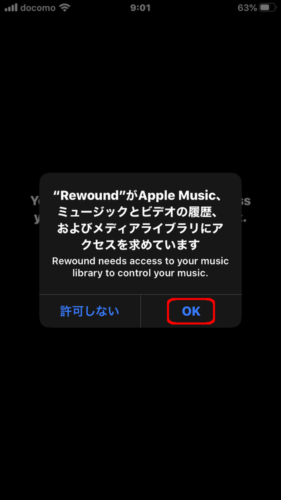
「Using Spotify?(Spotifyを使うか)」と尋ねられるので、[Yes]か[No]を選択。
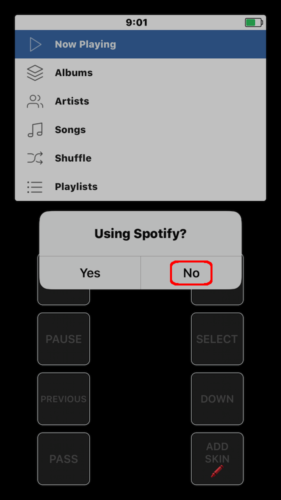
僕はSpotifyを使わないので、[No]を選択した。
このままではクイックホイールのデザインを使えないので、スキンをダウンロードする必要があるので、[Download Skins]を選択。
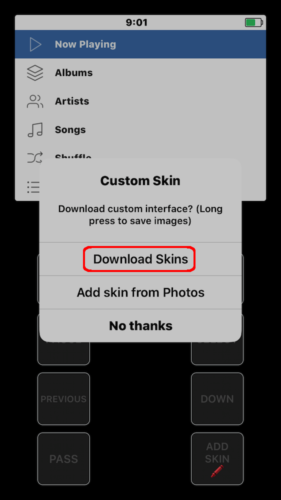
スキンはTwitterからダウンロードできるので、[Twitter]を選択。
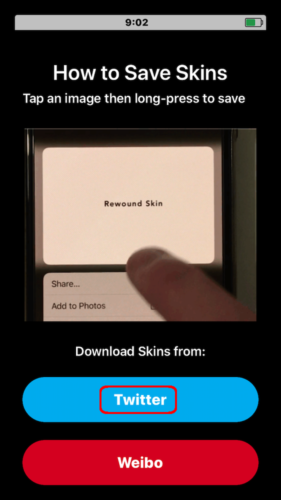
スキンはシルバーモデルとブラックモデルに加えて、iPod U2 Special Editionの赤いデザインも選択できる。
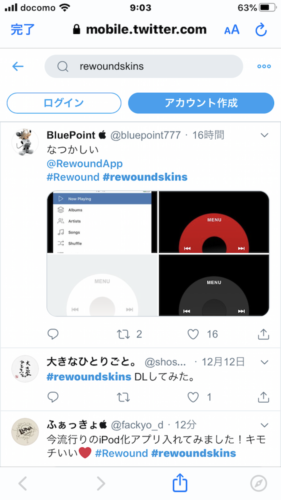
ふつうならブラックを選ぶのだが、ここはせっかくだから赤いクイックホイールを選択する。
表示された画像を長押しし、[“写真”に追加]を選択。
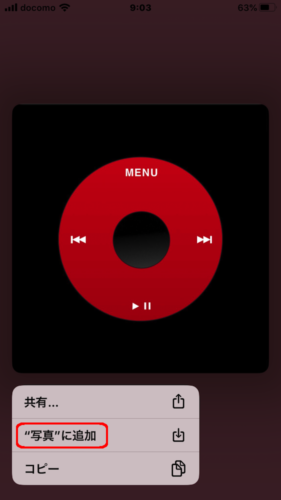
[Add skin from Photos]を選択し、先程カメラロールに保存したスキン(赤いクイックホイール)を選択。
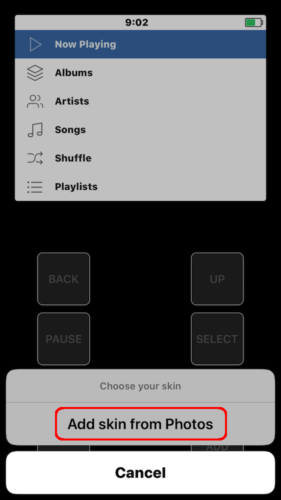
クイックホイールに機能を追加するので、[Tune on scroll-based navigation]を選択。
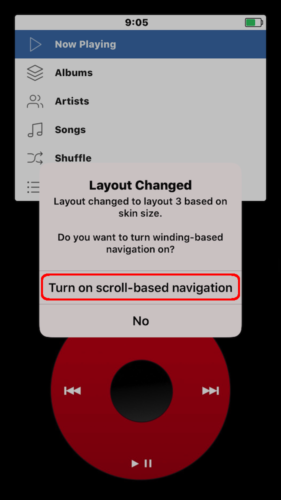
これでクイックホイール機能が使えるようになった。
Rewound – Music Playerの使い方
使い方は、ほとんどiPod classicと同じだ。
クイックホイールを丸くこすることで、上部のメニューを選択できる。
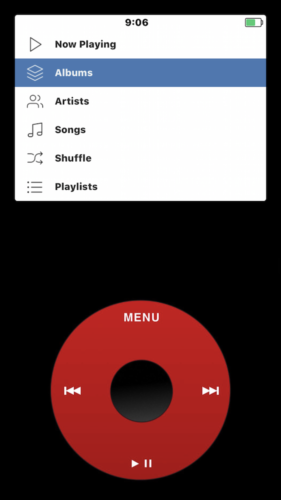
Albumsから聴きたいアルバムを選択し、クイックホイールの中央をタップ。
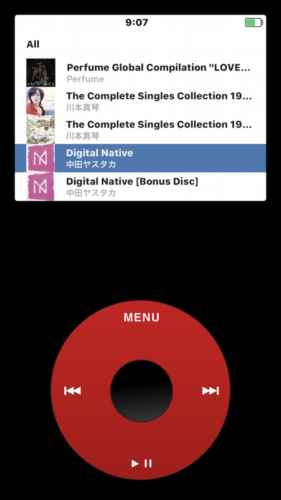
▷‖(再生/停止)ボタンをタップすると、再生が始まる。
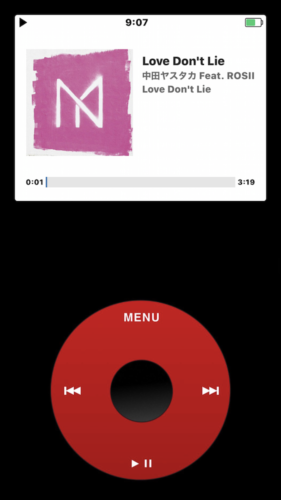
まとめ
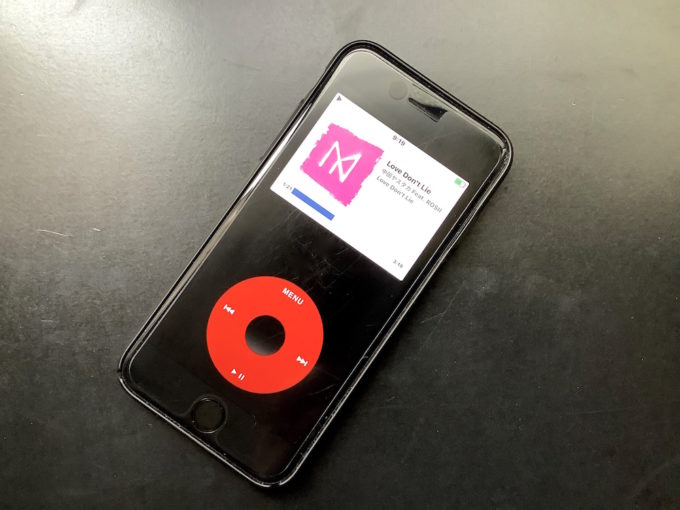
UIはまるっきりiPod classicだ。
機能もiPod classicと同じように直感的に使える。
かつてのiPodユーザーには、iOSディフォルトのミュージックアプリより使いやすいかもしれない。
今まで誰も作らなかったのが不思議なくらいだ。
ただし、あまりにiPod classic的なので、Appleが販売中止にする可能性もなくはない。
クイックホイールのスキンを、作者のTwitterからダウンロードしなければならないのも、Appleの審査をかい潜る必要があったからかもしれない。
気になる人は、早めにダウンロードしておいた方が良さそうだ。
個人的には、Lightning端子・Bluetooth・クイックホイール搭載の、新型iPod classic(?)を発売して欲しいと思う。
意外と売れるんじゃないか、と思うのは僕だけだろうか…